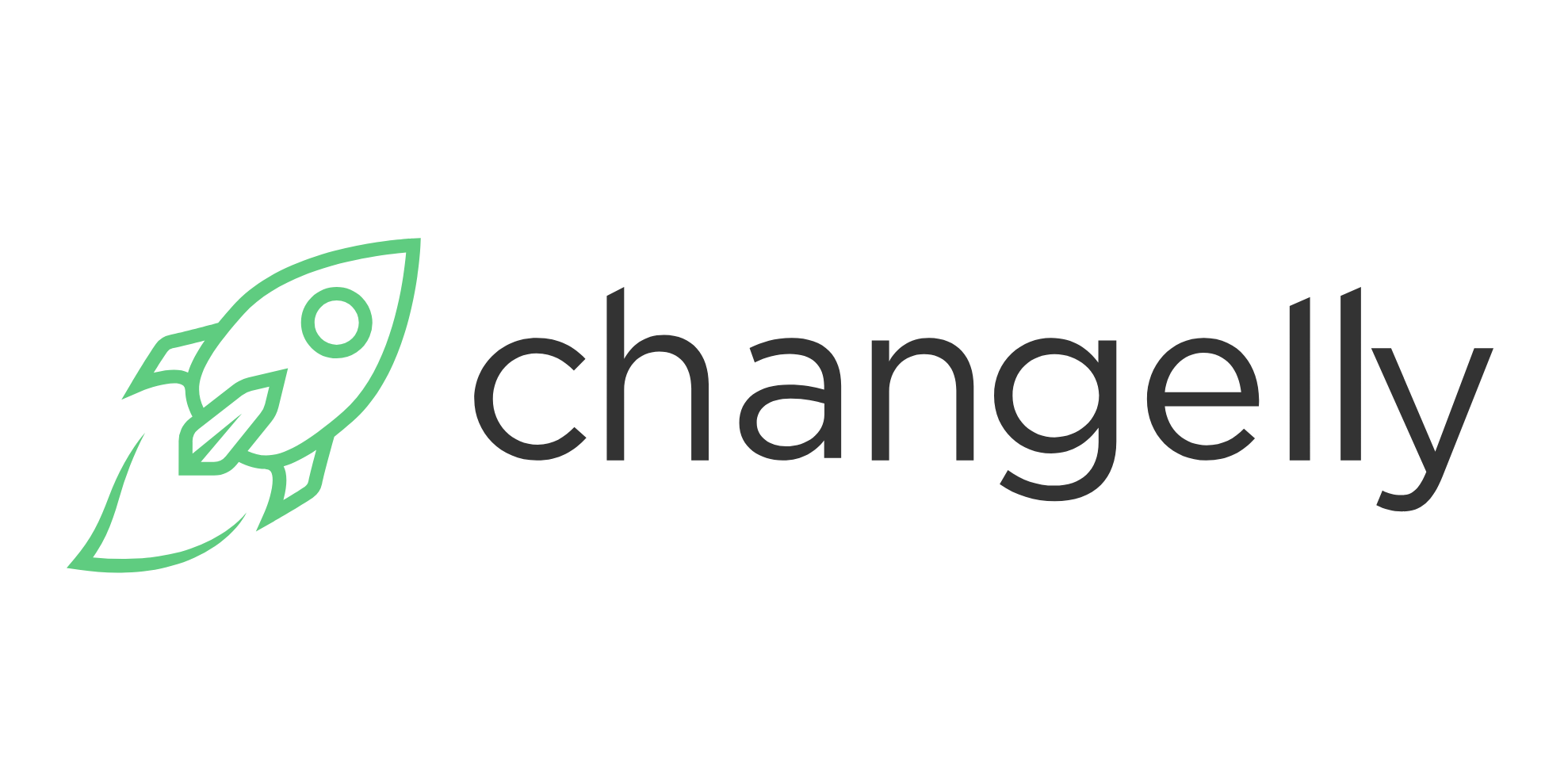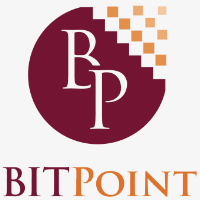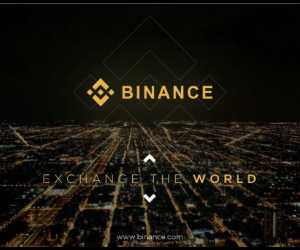ついに!ADA(エイダコイン)がchengelly(チェンジリー)で簡単に交換できるようになりました。これは朗報!
We recently added $ADA to @Changelly_team platform. It's great to meet @IOHK_Charles at @BlockchainMT pic.twitter.com/e89ygCRtOU
— Ilya Bere (@ilyabere) November 2, 2018
$ADA is more than just an asset. Changelly is more than a simple exchange. Introducing #Cardano, the first #blockchain to evolve out of a scientific philosophy and a research-first driven approach! You can easily buy and sell @ADAcoin_ at https://t.co/Em9MVUvnMa from now on 🚀 pic.twitter.com/f7VVUd7peI
— Changelly (@Changelly_team) October 12, 2018
まぁADA(エイダコイン)は大手取引所BINANCE(バイナンス)に上場しているので、敢えてチェンジリーを使う必要もありませんが、取引所で売ったり買ったりするやり方がわからないとか、取引がめんど臭いとか、アルトコインをビットコインに一旦交換することなく、すぐADAに交換したい!という方にはチェンジリーはお勧めです。
エイダコイン(ADA)購入フロー
ADA(エイダ)コインを一番簡単に購入する方法はチェンジリーを使用する方法です。ADAコインを購入するフローを下記に記します。
- 国内取引所開設
- ビットコイン(イーサリアム・リップルでも可)購入
- ADAウォレット作成
- ビットコインをチェンジリーに送金
- ADAウォレットにADAが着金
では具体的にどのように購入するか実際に図解で解説していきます。
国内取引所開設
まず、ADAを購入するには、日本の取引所でビットコインかイーサリアムかリップルを購入する必要があります。
国内取引所をまだ開設していない方は、BITPOINTをお勧めします。
現在、ビットフライヤー や、他の取引所を既に開設いる方はビットコインを購入してください。新たにBITPOINTの口座開設する必要はありません。
【PR】BITPOINTの口座開設方法や使用方法を動画で開設しています。
ビットコイン購入方法
BITPOINTでビットコインを購入する方法を図解で解説しています。
ちなみにビットフライヤー でビットコインを購入する方法もリンクします。
ADAウォレット作成
チェンジリーでADAを購入する場合、ADAを送金するウォレットを予め作成しておく必要があります。一番簡単な方法はADAを扱っている取引所を開設する方法です。
世界最大手の取引所BINANCE(バイナンス)でADAを扱っているので、BINANCE(バイナンス)の口座を開設してウォレット代わりにした方が安全に保管できる一番簡単な方法かなと思います。
とはいえBINANCEでもハッキングの危険性があるので、絶対安全とはいえませんので、その点は自己判断でお願いします。
【PR】BINANCEの口座開設方法や使い方を下記のリンク先で解説しています。
【PR】チェンジリーを使い倒した筆者がチェンジリーの使い方を動画と図解で解説しています。
チェンジリーは、新規口座開設時にパスワード設定が迷うと思います。図解じゃわからないところを動画で解説しています。交換方法も動画で解説しているので参考にしていただけたら嬉しく思います。
チェンジリーの登録が完了したら、ビットコインをADAと交換するための手続きをします。
チェンジリーのトップページにアクセスします。
トップナビゲーションの黄色い枠で囲ったEnglishのリンクをクリックするとプルダウンメニューが表示されるので、日本語をクリックします。
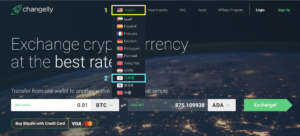
1.交換前の通貨を指定する
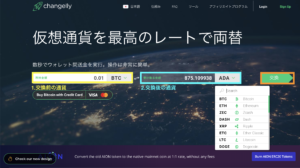
上記の図で黄色の枠線で囲った部分が交換前の通貨を指定する箇所です。
今回はBTCをADAにしたいので、黄色の枠線のところはBTCに指定します。
次にBTCの数量を入力します。BTCの数量はあなたが送金できるBTCの数量を入力します。今回は仮に0.01と入力します。
2.交換後の通貨を指定する
上記の図で水色の枠線で囲った部分が交換後の通貨を指定する箇所です。ADAに交換したいので、水色の枠線のところはADAに指定します。検索ボックスのADAと入力するとADAが表示されるのでクリックしてください。
BTCの数量を入力していれば、ADAに交換された時の数量が自動的に表示されます。
BTCとADAの設定が完了したらオレンジ色の枠線で囲った交換ボタンをクリックします。
I already have an accountをクリック
黄色の枠線で囲ったI already have an accountをクリックします。まだ口座を開設していない場合はI’m a new userをクリックします。もし新規口座開設をしていない場合は、新規口座開設方法を動画にしているので参考にしてください。
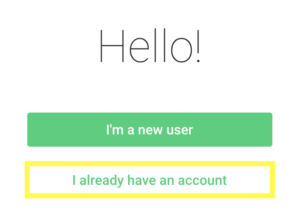
チェンジリーにログイン
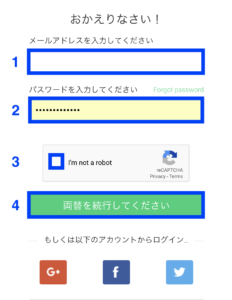
必要事項を入力してログインします。
- メールアドレス
- パスワード
- チェックを入れる
- 両替を続行してくださいボタンをクリック
二段階認証実施
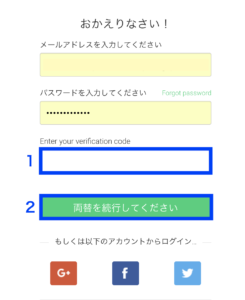
ログインが完了したら、グーグル二段階認証アプリの6桁の数字を入力して、両替を続行してくださいのボタンをクリックします。
金額と取引詳細を確認
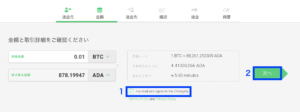
金額と取引詳細の確認したら、
- I’ve read and agree to the changelly(私はchangellyを読んで同意しました)をチェック
- 次へボタンをクリック
ADAのウォレットアドレスを入力
今回はBINANCE(バイナンス)のデポジットアドレスを入力します。
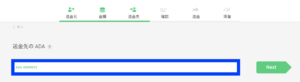
BINANCE(バイナンス)のADAデポジットアドレス表示方法
それではBINANCE(バイナンス)のADAデポジットアドレスの表示方法を解説します。
BINANCEにログインします。

- Funds をクリック
- Deposit をクリック
- Select coin/Token to Deposit をクリック
ADAを選択
一番上にADAが表示されています。
選択してクリックします。
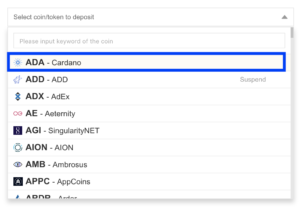
アドレスをコピー
青色の枠線で囲んでいるCopy Addressボタンをクリックして、ウォレットアドレスをコピーします。
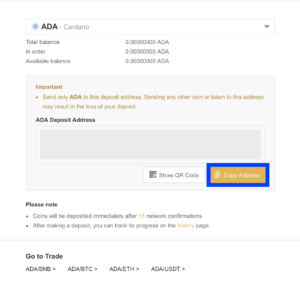
ADAウォレットアドレスを貼り付け
チェンジリーのサイトに戻りADAのウォレットアドレスを貼り付けて、Nextボタンをクリックします。
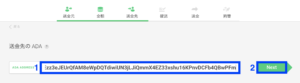
確認して決済を行うボタンをクリック
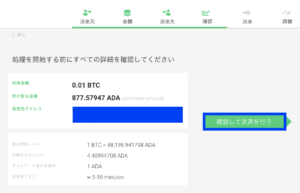
BTC送金
1の青枠の所に送金アドレスが表示されます。この送金アドレスに取引所からBTCを送金します。チェンジリーにBTCが着金すると自動的にADAのウォレットアドレスにADAが送金されます。
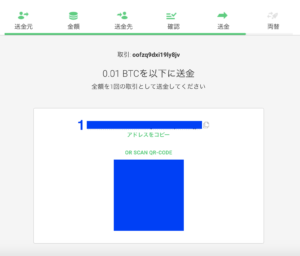
送金時間は5分から30分です。それ以上遅くなるようでしたら、すぐにサポートにメールしてください。日本語でも対応していますので安心して、メールできます。
関連記事
チェンジリーの手数料やトラブルが起こった時の対象方法をまとめています。